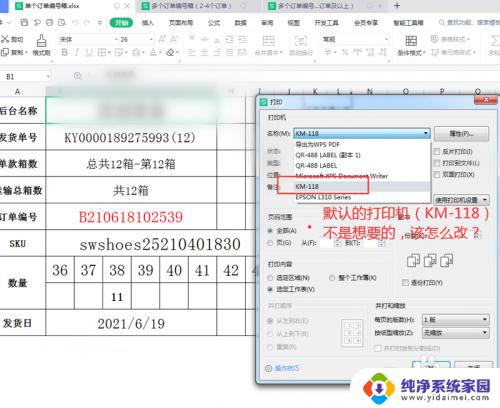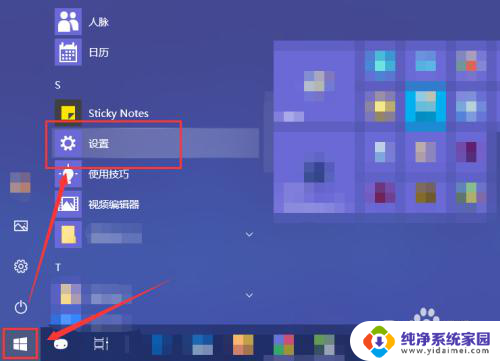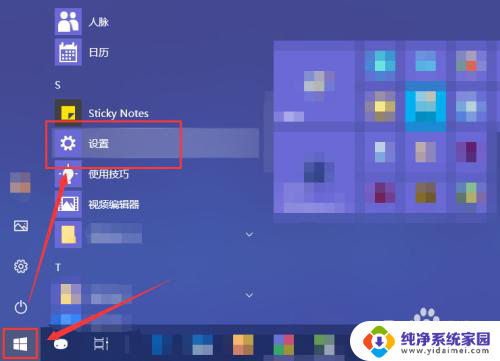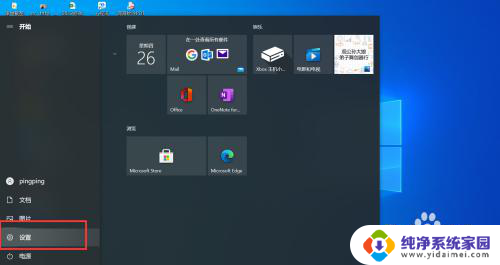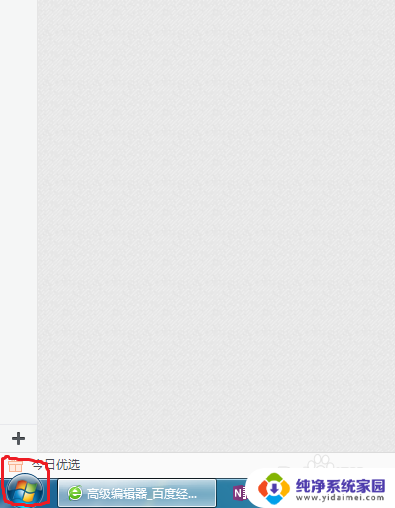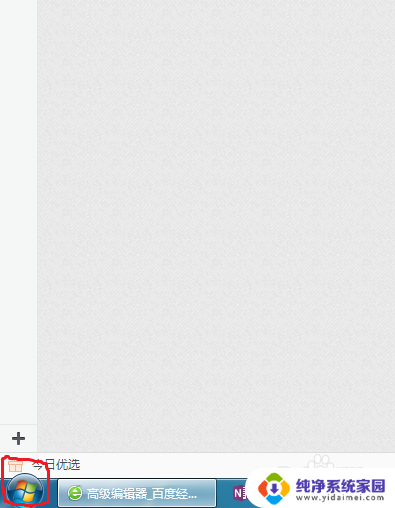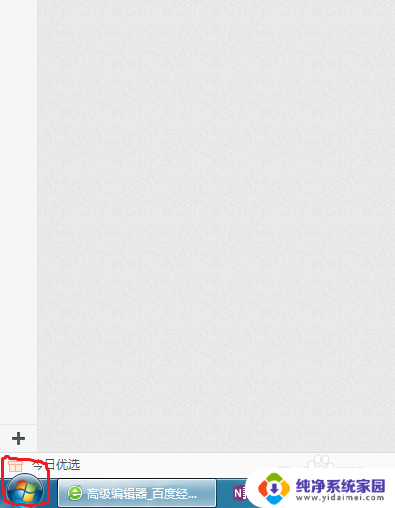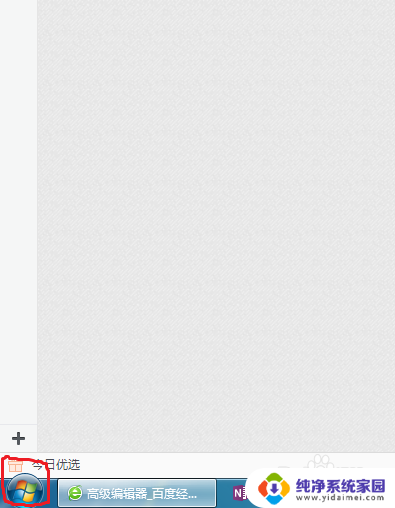打印机如何设置默认打印机 怎样设置默认打印机
更新时间:2024-06-09 17:57:16作者:yang
在日常工作中,打印机是我们不可或缺的办公设备,很多人在使用打印机时都会遇到一个问题,那就是如何设置默认打印机。默认打印机的设置可以让我们在打印文件时更加方便快捷,不需要每次都手动选择打印机。究竟应该如何设置默认打印机呢?接下来我们就来了解一下。
步骤如下:
1.点按桌面左下角的“Win键”,选中“开始”菜单中的“设置”应用。
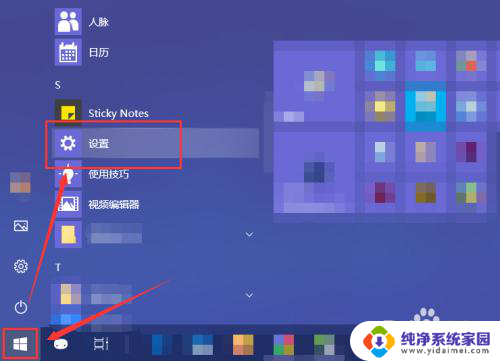
2.在“Windows设置”窗口中选中“设备”选项。
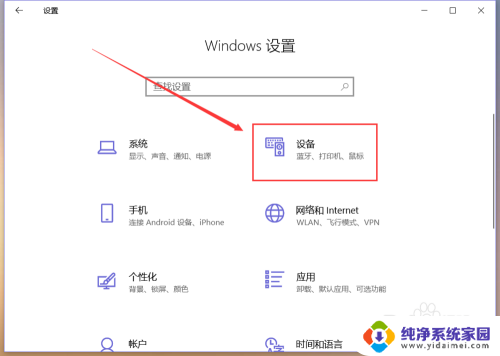
3.选中左侧的“打印机和扫描仪”,然后在右侧页面中即可找到本机已连接的所有打印机和扫描仪。选中准备设置为默认打印机的设备,点按“管理”按钮。
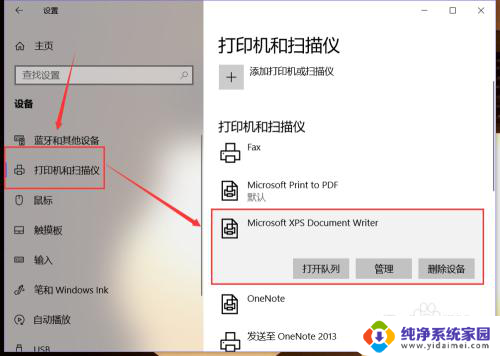
4.在“管理设备”页面中点按如图位置的“设为默认值”,这样即可将该设备设置为默认打印机。
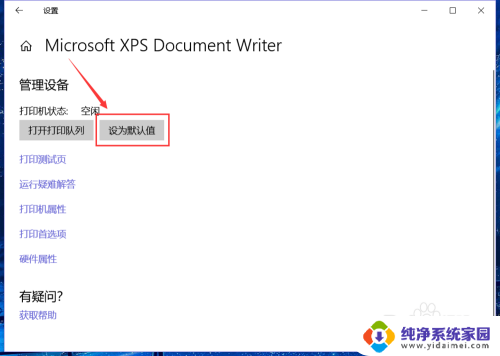
5.默认打印机设置成功后,该设备的名称下方就会出现“默认”两个字。
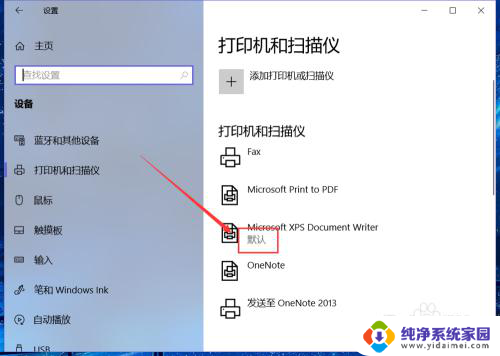
6.如果经常使用的打印机较多,也可以选中“让Windows 管理默认打印机”,这样系统就会默认将最近使用的打印机设置为默认打印机。
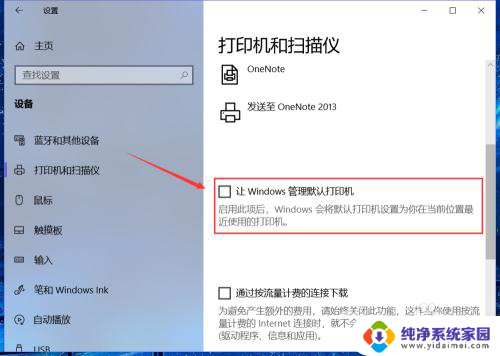
以上是关于如何设置默认打印机的全部内容,如果还有不清楚的用户,可以参考以上小编的步骤进行操作,希望对大家有所帮助。